25 migliori scorciatoie di Windows Key (o Win Key) per Windows 7
Varie / / February 10, 2022

Tutte le tastiere (quelle costruite per supportare il sistema operativo Windows) hanno un tasto speciale contrassegnato con
Avvio di Windows
Icona Orb, comunemente nota come chiave Windows o Win Key. In qualche modo questa chiave viene usata a malapena poiché la maggior parte delle persone non è a conoscenza delle funzioni ad essa associate.
In tal caso, ti assicuro che c'è molto di più da spremere da questa fantastica chiave. Oggi condivideremo le migliori scorciatoie da tastiera di Windows che potrebbero migliorare incredibilmente la produttività informatica di tutti i giorni.
Nota: Queste scorciatoie sono state testate su Windows 7 e la maggior parte di esse funzionerà anche su Windows Vista. Ci riferiremo alla chiave di Windows scrivendo "Win" in questo articolo.
Avvia gli elementi di base di Windows
1. La funzionalità di base e più conosciuta della chiave Windows è avviare il file Menu iniziale. Equivale a fare clic sul pulsante Start Orb.

2. finestre Esegui finestra di dialogo fornisce un
modo rapido per avviare determinate applicazioni e strumenti. Quando la velocità è un fattore, sarebbe una perdita di tempo visualizzarla tramite la GUI. Premi semplicemente Win + R e inizierà.
3.Windows Explorer è il nostro browser per file e cartelle di Windows. E credo che ogni utente dovrebbe assorbire Vittoria + E combinazione per tirarlo fuori.

4. Quante volte è necessario utilizzare il Ricerca attrezzo? Se sei un cliente abituale di questo, dovresti usare il Vittoria + F chiavi per un rapido accesso degli stessi.

5. Potresti non aver bisogno di Guida e supporto tecnico di Windows su base giornaliera, ma non c'è nulla di male nel bloccare il collegamento al tuo cervello. Suo Vittoria + F1.

Avvia elementi Windows avanzati
6. Bisogno di dai una rapida occhiata alle tue proprietà di sistema? Perché non ci provi Vinci + [Pausa, Pausa].
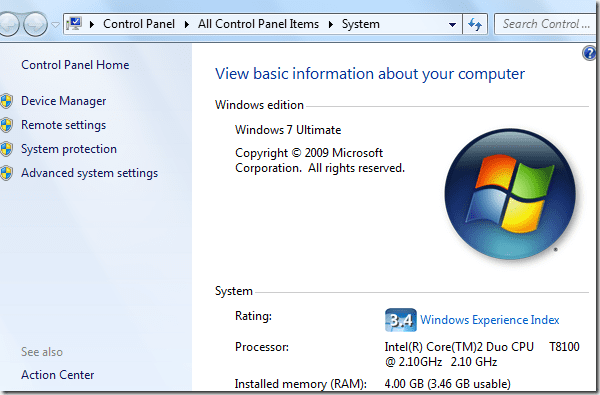
7.Centro mobilità finestra dispone di elementi come il controllo del volume, la luminosità e le opzioni della batteria per modificare rapidamente le impostazioni. Vinci + X è la scorciatoia per l'accesso rapido.
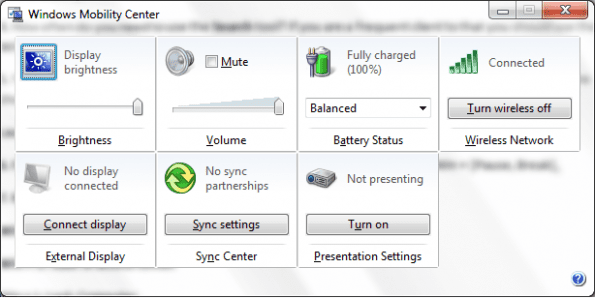
8. È necessario cambiare frequentemente le modalità di visualizzazione come mostrato nel diagramma? Quindi utilizzare il Modalità di visualizzazione della presentazione con Vinci + P chiavi.
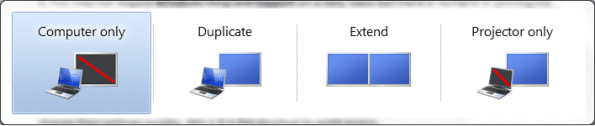
9. Ci sono diversi modi per fare il tuo computer facile da usare. Alcune di queste funzionalità sono poste sotto il Centro di accesso facilitato e il modo più veloce per arrivarci c'è Vinci + U.
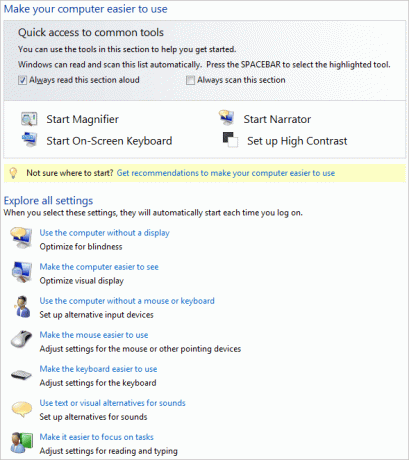
10. Usi la combinazione Ctrl + Alt + Canc per avviare la schermata in cui puoi scegliere blocca il tuo computer? Bene, Vittoria + S ti permetterà di saltare quella schermata e bloccare direttamente il computer.
Riduci a icona le applicazioni e mostra desktop
11. Quando hai un numero di applicazioni aperte e devi accedere rapidamente al desktop puoi usarlo Vittoria + D chiavi. Non pensi che sia meglio che ridurre al minimo ogni applicazione separatamente?
12. Una versione superiore dello stesso, ritengo che sia Vinci + M da utilizzare per ridurre a icona tutte le finestre sulla barra delle applicazioni. Vinci + Maiusc + M li ripristinerà.

13.Vittoria + Casa minimizza in modo interessante tutte le finestre tranne quella che stai visualizzando. Ciò significa che tutte le finestre aperte e dietro quella corrente verranno ridotte a icona.
14. Se vuoi visualizzare temporaneamente il tuo desktop puoi aprire tutte le finestre trasparente tenendo Vinci + barra spaziatrice Al tempo.
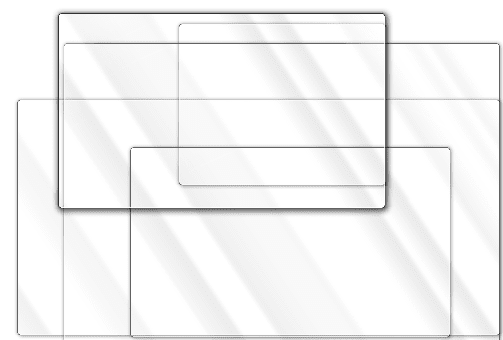
Controlli della barra delle attività
15. Se è necessario avviare un'istanza di elementi appuntato sulla barra delle applicazioni oppure vuoi portare un oggetto aperto/ridotto in alto che puoi usare Vinci + [1, 2, …, 9]. Dove, i numeri rappresentano gli elementi contando da sinistra a destra.
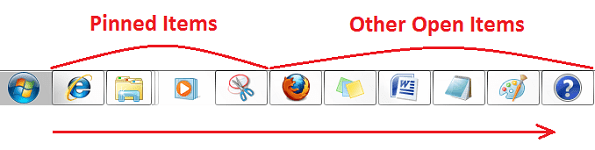
16.Maiusc + Vinci + [1, 2, … 9] ti aiuterò avviare una nuova istanza di un elemento già aperto. Ad esempio, se voglio aprire una nuova finestra di Firefox, premere Maiusc + Win + 5.
17. Alt + Tab è una funzionalità ben nota in quanto ti consente rapidamente alternare tra gli elementi aperti. Ora, Win + Tab ti consente di scorrere tra di loro nella vista 3D. Ancora una volta, Maiusc + Win + Tab fa lo stesso in ordine inverso.
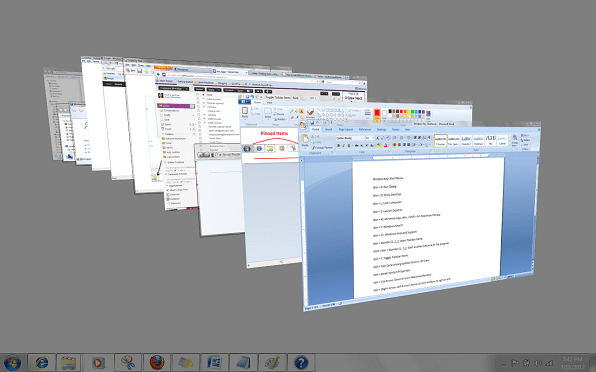
18. Ancora una volta, puoi semplicemente alternare tra gli elementi della barra delle applicazioni direttamente sulla barra delle applicazioni utilizzando Vittoria + T. Qui vedrai il anteprima della miniatura della barra delle applicazioni mentre si passa da un elemento all'altro.
19. Vittoria + B spinge il controllo a Area della barra delle applicazioni. Una volta che il controllo è lì, puoi usare i tasti freccia e il tasto Invio per eseguire azioni.

20.Vittoria + F6 funziona come un interruttore tra le icone del desktop e sezioni della barra delle applicazioni inclusi elementi appuntati, elementi aperti, barra delle applicazioni e pulsante Mostra desktop. Funziona a condizione che tutti gli elementi siano ridotti a icona e lo stato attivo sia sul desktop.
Sposta le finestre attive
21. Se desideri spostare rapidamente le finestre sullo schermo per fare spazio ad altri elementi, puoi utilizzare Vinci + frecce [Su, Giù, Sinistra, Destra]..
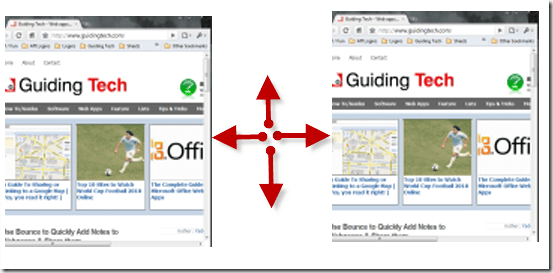
22. Sopra configurazione a doppio monitor Puoi usare Maiusc + Win + freccia [Destra, Sinistra]. per spostare la finestra dell'applicazione attiva sul monitor destro o sinistro.
Lente di ingrandimento di Windows
23. Cosa fai se hai bisogno del Lente d'ingrandimento attrezzo? Non so nemmeno dove sia posizionato perché lo uso Vinci + [+, -, Esc] per avviare Magnifier/zoom avanti, rimpicciolire e chiudere rispettivamente.
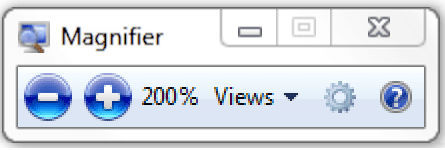
Varie
24. Se hai MS Office OneNote installato per caso, Vinci + N crea una nuova nota.
25.Vittoria + S oscura lo schermo per scattare una clip veloce o uno snip. La clip si apre su MS Office OneNote quando si rilascia il clic del mouse. Tuttavia, l'elemento è disponibile anche negli appunti per utilizzarlo diversamente.
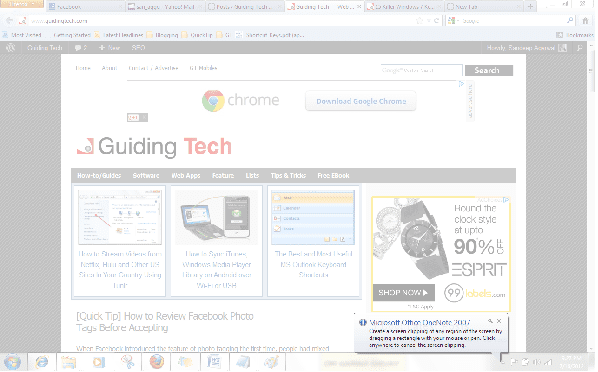
Conclusione
Questo è il nostro tentativo di riunire tutte le scorciatoie relative ai tasti di Windows. Se ne abbiamo persi alcuni, faccelo sapere in modo da poter ampliare l'elenco.
La lista ti aiuterà? Il nostro sforzo sarà ripagato anche se una delle scorciatoie lo fa. Facci sapere. 🙂
Ultimo aggiornamento il 02 febbraio 2022
L'articolo sopra può contenere link di affiliazione che aiutano a supportare Guiding Tech. Tuttavia, non pregiudica la nostra integrità editoriale. Il contenuto rimane imparziale e autentico.



